 Заметки о выпуске Visual Studio 2019 для Mac версии 8.3
Заметки о выпуске Visual Studio 2019 для Mac версии 8.3
Сообщество разработчиков | Требования к системе | Совместимость | Распространяемый код | Документация | Блоги | Обслуживание
Сведения о требованиях к системе см. в руководствах Требования к системе Mac и Целевая платформа и совместимость Mac.
Для получения дополнительных сведений о связанных скачиваемых файлах обратитесь к странице Загрузки.
Новые возможности Visual Studio 2019 для Mac
Выпуски Visual Studio 2019 для Mac
- 11 ноября 2019 г. — Visual Studio 2019 для Mac версии 8.3.11
- 21 ноября 2019 г. — Visual Studio 2019 для Mac версии 8.3.10
- 18 ноября 2019 г. — Visual Studio 2019 для Mac версии 8.3.9
- 11 ноября 2019 г. — Visual Studio 2019 для Mac версии 8.3.8
- 5 ноября 2019 г. — Visual Studio 2019 для Mac версии 8.3.7
- 1 ноября 2019 г. — Visual Studio 2019 для Mac версии 8.3.6
- 28 октября 2019 г. — Visual Studio 2019 для Mac, версия 8.3.5
- 14 октября 2019 г. — Visual Studio 2019 для Mac, версия 8.3.4
- 10 октября 2019 г. — Visual Studio 2019 для Mac, версия 8.3.3
- 7 октября 2019 г. — Visual Studio 2019 для Mac, версия 8.3.2
- 30 сентября 2019 г. — Visual Studio 2019 для Mac версии 8.3.1
- 23 сентября 2019 г. — Visual Studio 2019 для Mac версии 8.3
Записи блога о Visual Studio 2019 для Mac
Блог Visual Studio является официальным источником сведений о продукте от группы разработчиков Visual Studio. Более подробные сведения о выпусках Visual Studio 2019 для Mac можно найти в следующих записях:
Основные сведения о выпуске
- Веб-файлы (JS, CSHTML, CSS, HTML и т. д.) теперь будут открываться в новом собственном редакторе.
- Добавлена улучшенная поддержка проектов с несколькими целевыми платформами.
- Сведения об обновлении пакета теперь отображаются для проектов в стиле пакета SDK на панели решения.
- Пакеты NuGet теперь можно установить, обновить или удалить для нескольких проектов за один шаг с помощью диалогового окна "Управление пакетами NuGet".
- Мы добавили возможность выбора браузера, используемого при запуске или отладке веб-приложения ASP.NET Core.
- Теперь можно выбрать схему сочетаний клавиш при первом запуске.
- Мы предоставили возможность закреплять вкладки документов.
- Visual Studio для Mac теперь поддерживает SourceLink.
- Добавлена поддержка для Xcode 11 и iOS 13.
- Добавлена поддержка для Android 10.
- Быстрая итерация по пользовательскому интерфейсу Xamarin.Forms с помощью предварительной версии горячей перезагрузки XAML для Xamarin.Forms.
- Добавлен новый редактор ограничений в Xamarin Designer для iOS.
- Поддержка публикации проектов консоли .NET Core и библиотеки .NET Standard.
- Поддержка launchSettings.json в проектах ASP.NET Core.
- Поддержка вложения файлов для проектов ASP.NET Core.
- Поддержка .NET Core 3 и C# 8.
- Улучшено представление с разделением в Android Designer.
- Улучшены возможности редактирования проектов Unity благодаря добавлению новых функций диагностики и оптимизации существующего поведения.
Известные проблемы
Ознакомьтесь с разделом Известные проблемы.
 Visual Studio 2019 для Mac версии 8.3.11 (8.3.11.1)
Visual Studio 2019 для Mac версии 8.3.11 (8.3.11.1)
Дата выпуска: 11 декабря 2019 г.
Этот служебный выпуск обеспечивает поддержку для среды выполнения .NET 2.1.14 и пакета SDK .NET Core 3.0.101.
 Visual Studio 2019 для Mac версии 8.3.10 (8.3.10.2)
Visual Studio 2019 для Mac версии 8.3.10 (8.3.10.2)
Выпущено 21 ноября 2019 г.
Этот служебный выпуск исправляет следующие проблемы:
- Исправлена проблема, когда подготовка в iOS могла прерываться из-за неизвестного узла.
 Visual Studio 2019 для Mac версии 8.3.9 (8.3.9.2)
Visual Studio 2019 для Mac версии 8.3.9 (8.3.9.2)
Выпущено 18 ноября 2019 г.
Этот служебный выпуск исправляет следующие проблемы:
- Исправлена проблема, когда подготовка в iOS могла прерываться при достижении ограничения запроса.
 Visual Studio 2019 для Mac версии 8.3.8 (8.3.8.8)
Visual Studio 2019 для Mac версии 8.3.8 (8.3.8.8)
Выпущено 11 ноября 2019 г.
Этот служебный выпуск исправляет следующие проблемы:
- Исправлена проблема, из-за которой при форматировании кода в файлах с расширением .js и .ts иногда неожиданно происходило удаление пользовательского кода.
- Исправлена проблема, из-за которой файлы иногда открывались с ненужной прокруткой вправо.
 Visual Studio 2019 для Mac версии 8.3.7 (8.3.7.1)
Visual Studio 2019 для Mac версии 8.3.7 (8.3.7.1)
Выпущено 5 ноября 2019 г.
В этом наборе исправлений добавлена поддержка Xcode 11.2.
 Visual Studio 2019 для Mac версии 8.3.6 (8.3.6.4)
Visual Studio 2019 для Mac версии 8.3.6 (8.3.6.4)
Выпущено 1 ноября 2019 г.
В этом выпуске службы исправлена проблема со сбоями в macOS Catalina в результате нехватки памяти в этой версии ОС.
 Visual Studio 2019 для Mac версии 8.3.5 (8.3.5.13)
Visual Studio 2019 для Mac версии 8.3.5 (8.3.5.13)
Дата выпуска: 28 октября 2019 г.
Этот служебный выпуск исправляет следующие проблемы:
- Выполнение команды Git Clone в Azure DevOps приводит к зависанию.
- При подписывании и распространении приложений iOS происходит зависание либо не удается создать сеанс проверки подлинности.
- Некоторые части диалогового окна открытия и сохранения файлов не отображаются в Catalina.
- Отсутствуют значки на странице "Начало работы" Xamarin.iOS.
 Visual Studio 2019 для Mac версии 8.3.4 (8.3.4.7)
Visual Studio 2019 для Mac версии 8.3.4 (8.3.4.7)
Выпущено 14 октября 2019 г.
В этом выпуске устранены проблемы, которые приводили к сбою Visual Studio для Mac в Catalina. Если возникают сбои, переключитесь на канал предварительной версии.
 Visual Studio 2019 для Mac, версия 8.3.3 (8.3.3.8)
Visual Studio 2019 для Mac, версия 8.3.3 (8.3.3.8)
Выпущено 10 октября 2019 г.
В этом выпуске добавлена поддержка Xcode 11.1.
Этот служебный выпуск также исправляет следующие проблемы:
- Мы удалили команду [загрузчик приложений], так как это приложение удалено из Xcode. Выполните действия, описанные в этом руководстве, чтобы передать его в App Store Connect.
- Различные сбои, сведения о которых были переданы через телеметрию.
- Профилировщик не запускается.
 Visual Studio 2019 для Mac, версия 8.3.2 (8.3.2.32)
Visual Studio 2019 для Mac, версия 8.3.2 (8.3.2.32)
Выпущено 7 октября 2019 г.
Этот служебный выпуск исправляет следующие проблемы:
- Отсутствие замены регулярного выражения в новом редакторе.
- Сбой при использовании функции "Перейти к" с определенными значениями.
- Невозможность вставки точки останова при запуске на устройстве iOS при использовании горячей перезагрузки.
- Ошибка при попытке открыть решение с помощью файла global.json, который ссылается на не установленную предварительную версию .NET Core.
- Невозможность извлечь селектор эмодзи из нового редактора.
 Visual Studio 2019 для Mac версии 8.3.1 (8.3.1.18)
Visual Studio 2019 для Mac версии 8.3.1 (8.3.1.18)
Выпущено 30 сентября 2019 г.
Этот служебный выпуск исправляет следующие проблемы:
- При запуске VSMac отображается сообщение об ошибке прав получения.
- Веб-редакторы не поддерживают файлы с расширением JSX/TSX.
- Переполнение стека при анализе файлов F# приводит к сбою интегрированной среды разработки.
- Функции Azure не могут быть опубликованы в Azure (неожиданное закрытие DotNet).
- При переименовании страницы
.cshtmlфайл.cshtml.csисчезает. - Перемещение более двух вложенных файлов не работает.
- Вся оболочка IDE становится пустой при переключении на вкладку или с вкладки
.xaml(даже между файлами.xaml).
 Visual Studio 2019 для Mac, версия 8.3 (8.3.0.1805)
Visual Studio 2019 для Mac, версия 8.3 (8.3.0.1805)
Выпущено 23 сентября 2019 г.
Новые функции
Веб-редакторы
В этом выпуске мы добавили поддержку веб-файлов в новый редактор машинного кода, который появился в Visual Studio 2019 для Mac 8.1.
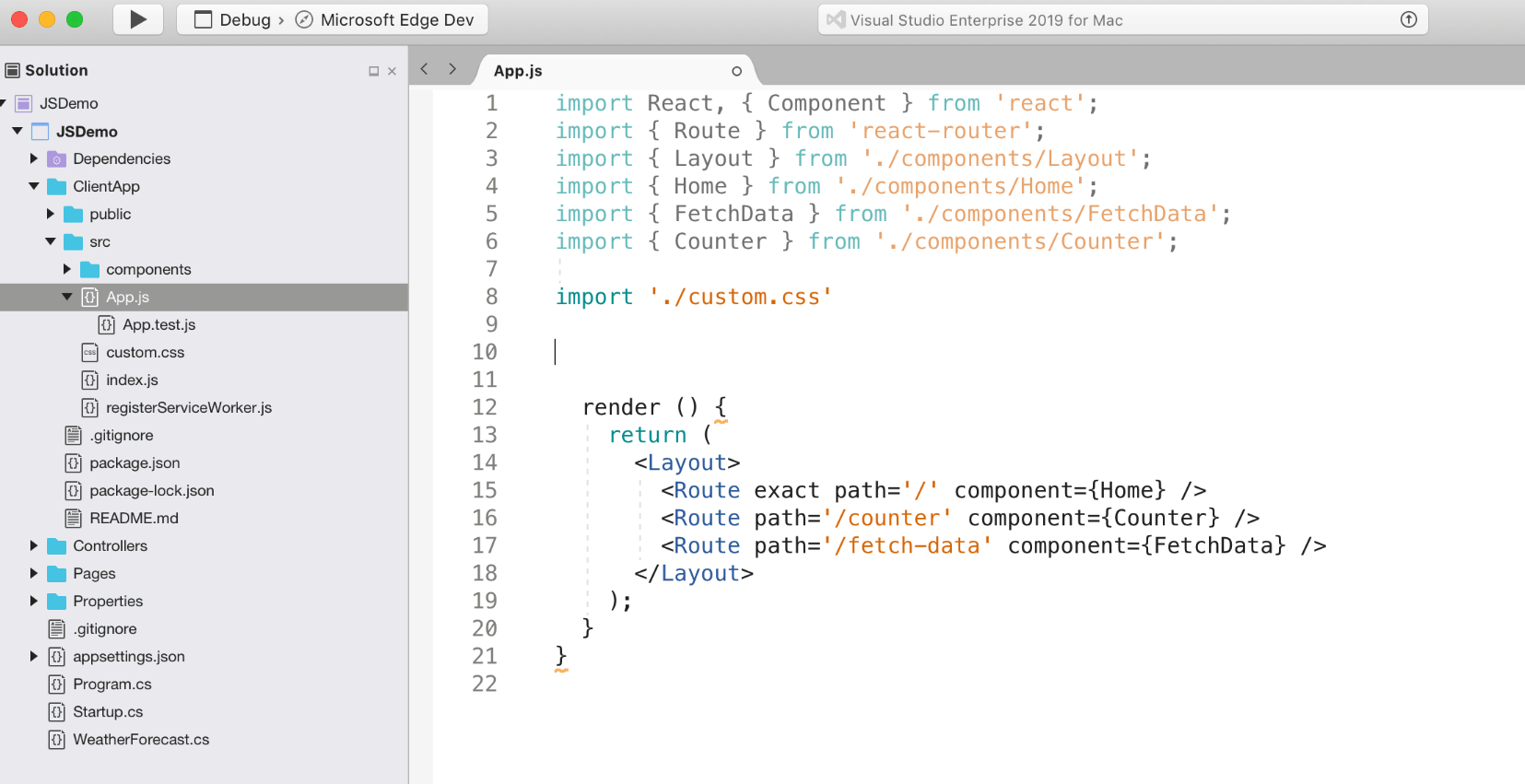
Новый редактор машинного кода теперь будет использоваться в Visual Studio для Mac для следующих типов файлов:
- JS
- TS
- HTML.
- CSS
- CSHTML
- JSON
- LESS
- SCSS
Новые веб-редакторы имеют тот же собственный интерфейс, что и редакторы C# и XAML, и используют общую языковую службу Visual Studio. В новых редакторах доступны следующие возможности:
- усовершенствование производительности IntelliSense;
- фильтрация IntelliSense по типам;
- Редактирование в нескольких точках вставки
- Поддержка языков с написанием справа налево и двунаправленным письмом
- встроенная поддержка ввода;
- улучшенная производительность ввода;
- улучшенный рендеринг текста;
- Перенос по словам
- усовершенствованное форматирование;
- улучшенная классификация.
В новых редакторах мы также устранили многочисленные ошибки, включая ошибки, связанные с производительностью и поддержкой файлов.
Нацеливание на несколько версий
В этом выпуске добавлена улучшенная поддержка проектов с несколькими целевыми платформами. Ниже описаны некоторые функции и преимущества:
При редактировании файла в проекте с несколькими целевыми платформами можно выбрать целевую платформу для управления IntelliSense в редакторе:
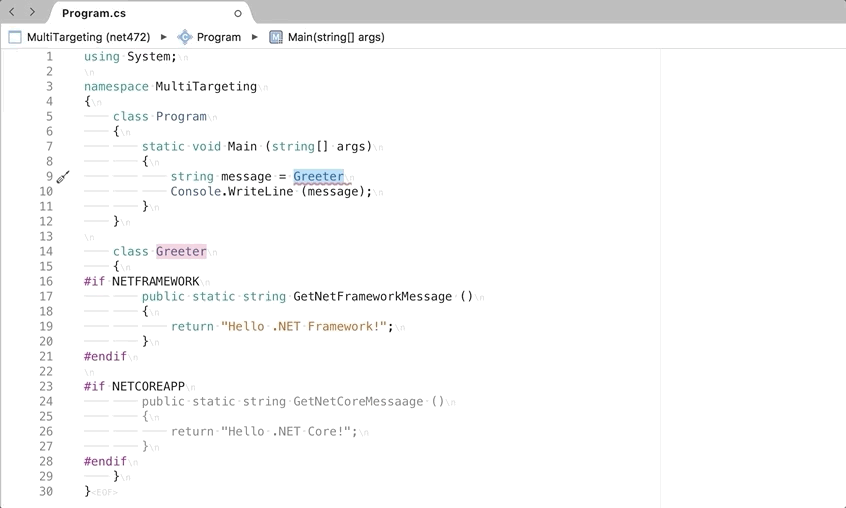
Работа с редактором проектов для нескольких целевых платформ в Visual Studio для Mac Редактор будет отображать сведения в IntelliSense и подсказки об API, недоступных для конкретной целевой платформы.
Мы также добавили поддержку отладки для конкретной платформы:

Отладка проекта для нескольких целевых платформ в Visual Studio для Mac
.NET Core
В этом выпуске добавлена возможность выбора браузера, используемого при запуске или отладке веб-приложения ASP.NET Core.

Поддержка публикации проектов консоли .NET Core и библиотеки .NET Standard.
В предыдущем выпуске мы добавили возможность публикации проекта ASP.NET Core в папку. В этом выпуске появилась поддержка публикации проектов консоли .NET Core и библиотек .NET Standard. Дополнительные сведения об использовании этой возможности см. в документации по папке для публикации.
Поддержка launchSettings.json
При разработке приложений ASP.NET Core можно настроить запуск приложения для целей разработки с помощью файла launchSettings.json.
Дополнительные сведения об этом файле см. в документации по средам .NET Core.
В файле launchSettings можно настроить URL-адрес, по которому приложение будет ожидать передачи данных, а также переменные среды, которые применяются при запуске или отладке.
Благодаря этому обновлению мы упростили совместную работу над проектами с другими пользователями, которые могут не использовать Visual Studio для Mac. Visual Studio, Visual Studio Code и dotnet CLI (интерфейс командной строки) поддерживают этот файл.
Поддержка вложения файлов
В этом выпуске мы добавляем автоматическое вложение файлов для проектов ASP.NET Core. Примененные правила автоматического вложения файлов те же, что и в Visual Studio. Благодаря вложению файлов вы сможете лучше сосредоточиться на наиболее часто изменяемых файлах. Созданные файлы и менее часто редактируемые файлы будут вложены в другие связанные файлы.
- Сведения обо всех ошибках .NET, исправленных в этом выпуске, см. в разделе, посвященном исправлению ошибок.
Совет
Дополнительные сведения о новых возможностях .NET Core см. в заметках о выпуске .NET Core.
Unity
Мы улучшили поддержку проектов Unity в Visual Studio для Mac, добавив новые функции диагностики, предназначенные специально для Unity. Мы также повысили интеллектуальные возможности интегрированной среды разработки: общая диагностика C#, которая не относится к проектам Unity, теперь не применяется. Например, в интегрированной среде разработки не предлагается изменить переменную инспектора на readonly, что не позволило бы изменять эту переменную в редакторе Unity.
Мы будем добавлять и другие функции диагностики для Unity по мере получения рекомендаций от разработчиков. Сообщите нам о том, что вы хотели бы увидеть и как это поможет!
Новые функции диагностики с быстрыми исправлениями
- UNT0001: сообщения Unity вызываются средой выполнения, даже если они пусты, не объявляйте их, чтобы избежать нецефрейной обработки средой выполнения Unity.
- UNT0002. Сравнение тегов с использованием равенства строк медленнее, чем встроенный метод CompareTag.
- UNT0003. Использование универсальной формы
GetComponentпредпочтительно для безопасности типов. - UNT0004. Обновление сообщения зависит от частоты кадров и должно использоваться
Time.deltaTimeвместоTime.fixedDeltaTimeнего. - UNT0005. Сообщение
FixedUpdateзависит от частоты кадров и должно использоватьTime.fixedDeltaTimeвместоTime.deltaTime. - UNT0006: обнаружена неправильная подпись метода для этого сообщения Unity.
- UNT0007: Unity переопределяет оператор сравнения null для объектов Unity, несовместимых с объединением значений NULL.
- UNT0008: Unity переопределяет оператор сравнения null для объектов Unity, несовместимых с распространением NULL.
- UNT0009. При применении атрибута
InitializeOnLoadк классу необходимо предоставить статический конструктор. АтрибутInitializeOnLoadобеспечивает его вызов при запуске редактора. - UNT0010: MonoBehaviours следует создавать только с помощью
AddComponent(). MonoBehaviour — это компонент, и его необходимо присоединить кGameObject. - UNT0011. СкриптableObject следует создавать только с помощью
CreateInstance(). Объект ScriptableObject должен быть создан подсистемой Unity для обработки методов сообщений Unity.
Новые подавители диагностики
- USP0001 для IDE0029: объекты Unity не должны использовать объединение null
- USP0002 для IDE0031: объекты Unity не должны использовать распространение null
- USP0003 для IDE0051: сообщения Unity вызываются средой выполнения Unity
- USP0004 для IDE0044. Поля с атрибутом SerializeField не должны выполняться только для чтения.
Мы также внесли следующие улучшения для разработчиков Unity, использующих Visual Studio для Mac:
- Улучшена информация, отображаемая в диалоговом окне присоединения к экземпляру, включая идентификатор процесса
- Добавлена поддержка шестнадцатеричного редактора при проверке массивов байтов и строк
- Добавлена поддержка доступа к членам-указателям в отладчике, например, p->foo->bar
- Добавлена поддержка неявных преобразований в инициализаторах массивов, т. е. new byte[] {1,2,3,4}
Xamarin
Xamarin.Forms
Горячая перезагрузка XAML для Xamarin.Forms
Теперь вы можете использовать общедоступную предварительную версию горячей перезагрузки XAML для Xamarin.Forms в Visual Studio для Mac. С помощью горячей перезагрузки XAML вы можете быстро выполнять итерации по пользовательскому интерфейсу, осуществляя отладку приложений в эмуляторе, симуляторе или на физическом устройстве. В таком сценарии сохраняемые изменения в XAML мгновенно отражаются в работающем приложении.
Чтобы включить горячую перезагрузку XAML, установите флажок Включить горячую перезагрузку Xamarin в окне Visual Studio > Параметры > Проекты > Горячая перезагрузка Xamarin.
Дополнительные сведения см. в документации по горячей перезагрузке XAML.
Материальное исполнение визуального элемента в средстве предварительного просмотра XAML
Материальное исполнение с использованием визуального элемента Xamarin.Forms теперь поддерживает предварительный просмотр для iOS и Android в средстве предварительного просмотра XAML Xamarin.Forms. Дополнительные сведения о средстве предварительного просмотра XAML см. в документации по средству предварительного просмотра XAML.
Совет
Дополнительные сведения обо всех новых возможностях Xamarin.Forms см. в заметках о выпуске Xamarin.Forms.
Xamarin.Android
Добавлена поддержка Android 10 для Xamarin
Теперь можно использовать интерфейсы API Android 10 в Xamarin.Android. Вы можете приступить к работе с Android 10, задав параметр "Компиляция с помощью версии Android" (Target Framework) на Android 10.0 (Q) на Build > General вкладке страниц свойств проекта Visual Studio для Mac. Новые возможности в Android 10:
- Поддержка темной темы, благодаря чему обеспечивается единообразный интерфейс для пользователей, установивших темную тему на уровне системы.
- Полная поддержка навигации при помощи жестов в приложении за счет дополнения системных жестов пользовательскими.
- Оптимизация для свертываемых устройств: доставить простой и пограничный интерфейс на современных инновационных складных устройствах.
- Расширенные интерактивные уведомления на основе предлагаемых ответов и действий в уведомлениях для более эффективного взаимодействия с целевыми пользователями.
- Улучшенные сетевые API для обработки сетевых запросов Wi-Fi и обеспечения связи.
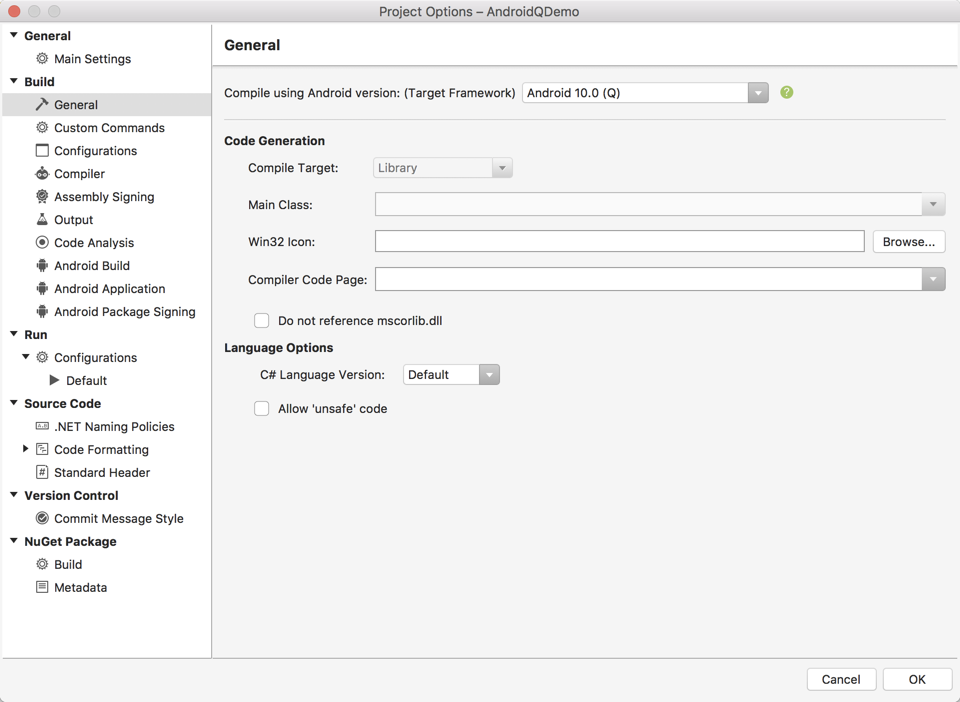
Дополнительные сведения об Android 10 см. в нашей документации.
Улучшено представление с разделением в Android Designer
Мы внесли ряд улучшений при редактировании макетов Android в представлении с разделением:
- Синхронизация курсора: элементы автоматически выделяются при перемещении курсора в редакторе исходного кода.
- Элементы с панели элементов теперь можно перетаскивать как в область конструктора, так и в редактор исходного кода.
- Теперь поддерживается команда включения и отключения комментариев.
Совет
Дополнительные сведения обо всех новых возможностях Xamarin.Android см. в заметках о выпуске Xamarin.Android.
Xamarin.iOS
Поддержка Xcode 11 и iOS 13
В этом выпуске Xcode 11 теперь поддерживает сборку и отладку приложений для iOS 13, tvOS 13 и watchOS 6. Дополнительные сведения о новых возможностях см. в разделе Введение в iOS 13.
Отправка в App Store Подключение
Теперь вы можете отправлять приложения в App Store Connect с помощью мастера публикации в Visual Studio для Mac, поскольку загрузчик приложений больше не входит в Xcode. Новый рабочий процесс описан в разделе Публикация приложений Xamarin.iOS в App Store в документации.
Редактор ограничений
Xamarin Designer для iOS представляет новый способ работы с ограничениями. Теперь когда вы выбираете представление с ограничениями, на панели инструментов рядом с селектором режима закрепления ограничений появляется значок многоточия. Нажмите кнопку с многоточием, чтобы отобразить контекстное меню для изменения ограничений в выбранном представлении:
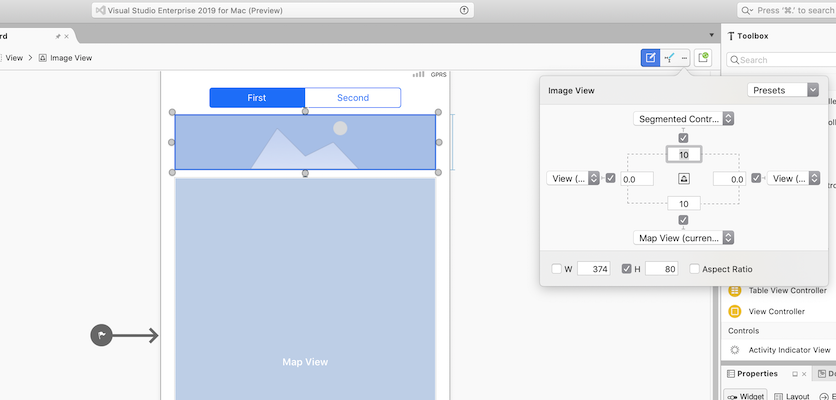
Совет
Дополнительные сведения обо всех новых возможностях Xamarin.iOS см. в заметках о выпуске Xamarin.iOS.
Диалоговое окно "Управление пакетами NuGet"
Пакеты NuGet теперь можно установить, обновить или удалить для нескольких проектов за один шаг с помощью диалогового окна Управление пакетами NuGet:
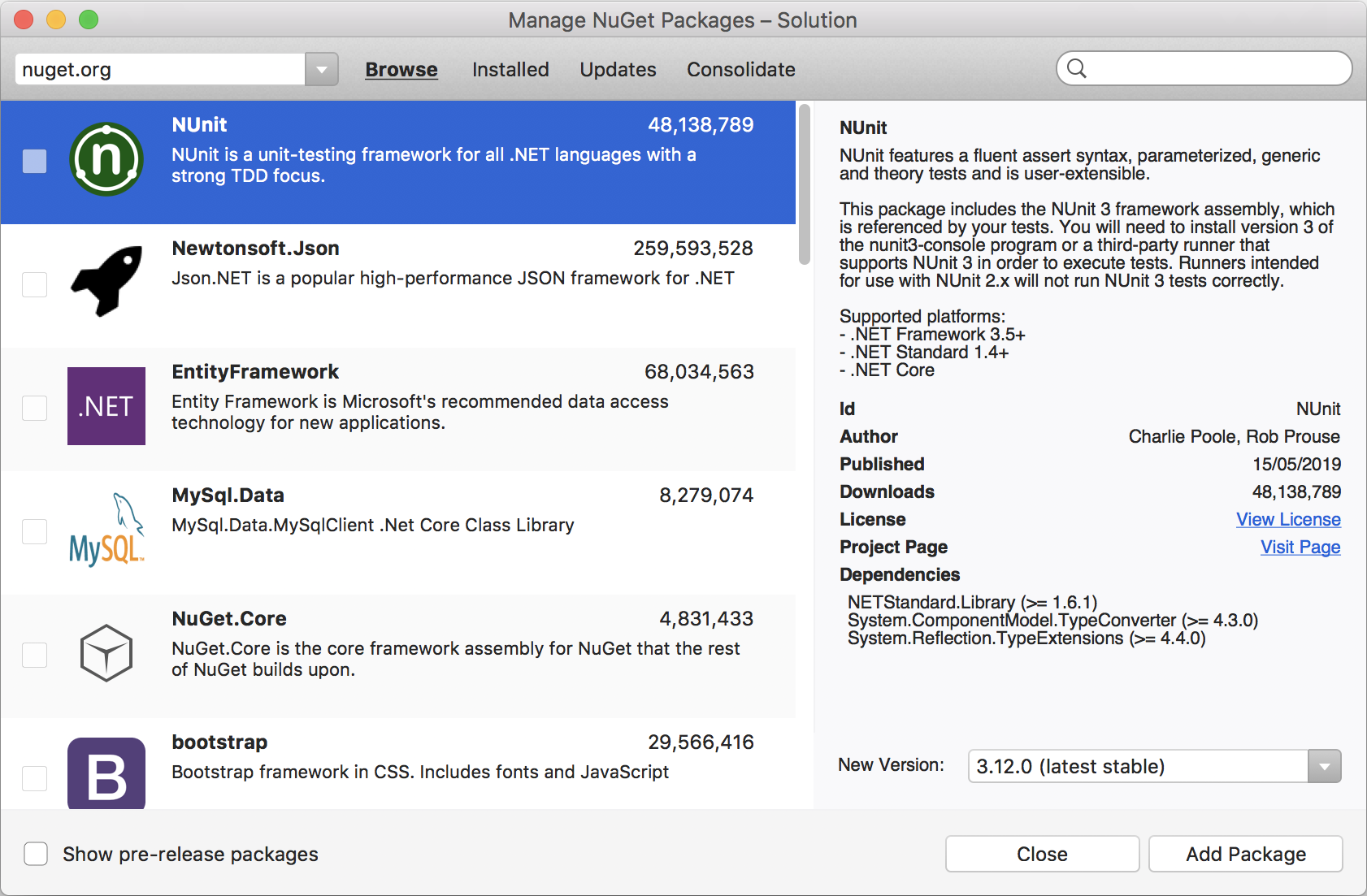
Прежнее диалоговое окно Добавление пакетов было заменено новым диалоговым окном Управление пакетами NuGet с четырьмя вкладками, которое расширяет возможности управления пакетами NuGet:
- Обзор — показывает пакеты, доступные в выбранном источнике пакета.
- Установлено — отображает пакеты, установленные в решении или проекте, если управление пакетами выполняется для одного проекта.
- Обновления — отображает обновления пакета, доступные для решения или проекта, если управление пакетами выполняется для одного проекта.
- Консолидация — отображает пакеты, имеющие разные версии в решении.
Чтобы открыть диалоговое окно "Управление пакетами NuGet" для решения, выполните следующие действия:
- Убедитесь, что решение выбрано в окне решения.
- Щелкните решение правой кнопкой мыши и выберите пункт Управление пакетами NuGet или выберите пункт Управление пакетами NuGet в меню "Проект".
Вкладки можно использовать для выполнения указанных ниже действий.
Установка или удаление
Чтобы установить пакет в несколько проектов, выполните следующие действия:
- Выберите пакет на вкладке Обзор.
- Нажмите кнопку Добавить пакет.
- Проверьте проекты в диалоговом окне "Выбор проектов" и нажмите кнопку ОК, как показано ниже:
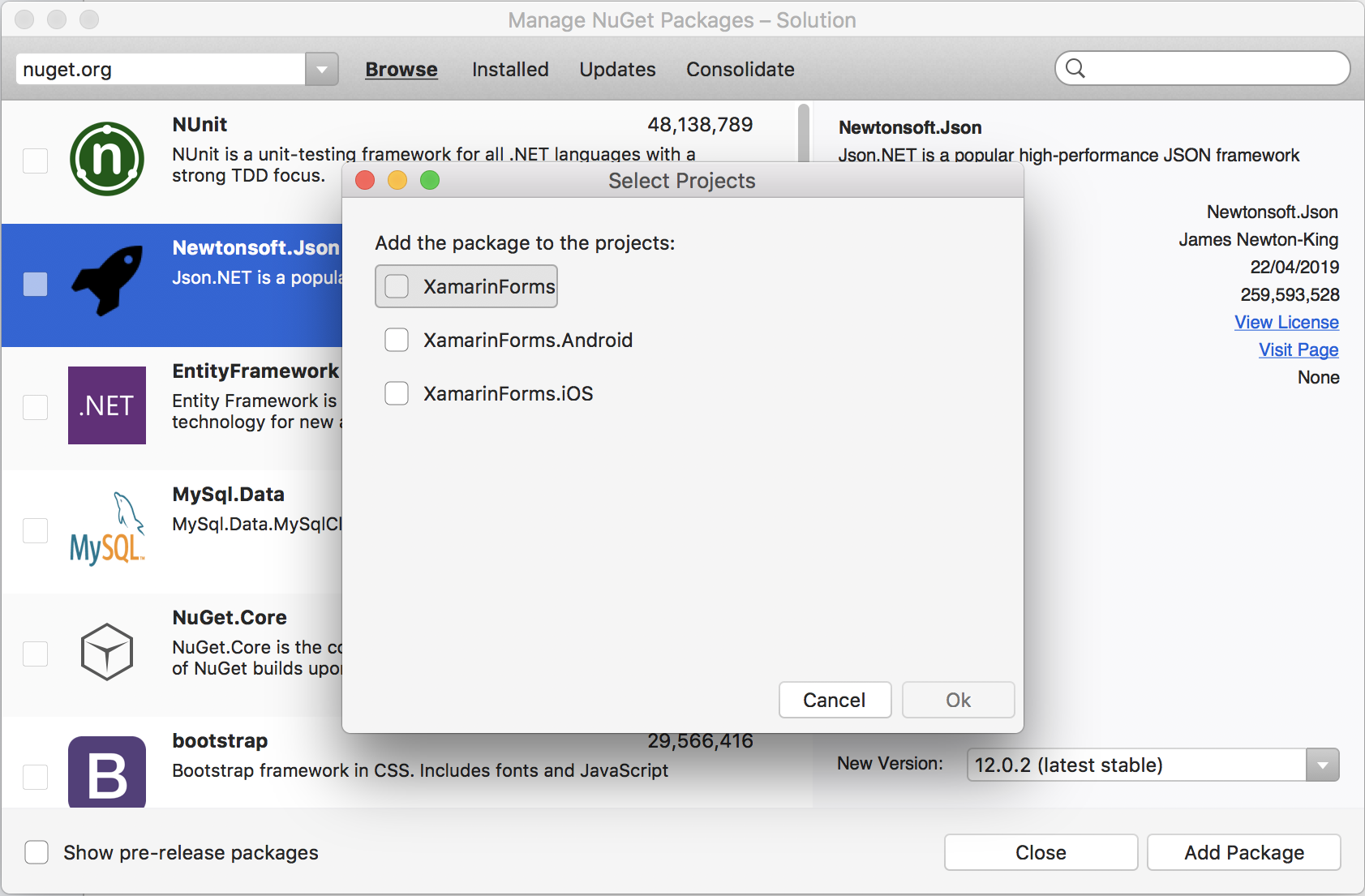
Чтобы удалить пакет из нескольких проектов:
- Откройте вкладку Установленные.
- Выберите пакет, который требуется удалить.
- Нажмите кнопку Удалить пакет.
- Проверьте проекты, из которых требуется удалить пакет, и нажмите кнопку ОК.
Обновления
Чтобы обновить пакет в нескольких проектах:
- Выберите пакет на вкладке Обновления.
- Нажмите кнопку Обновить пакет.
- Проверьте проекты в диалоговом окне "Выбор проектов" и нажмите кнопку ОК.
Консолидация
Чтобы консолидировать пакет в нескольких проектах:
Перейдите на вкладку Консолидация.
Выберите пакет, который требуется консолидировать.
Установите или снимите флажки для проектов в списке. По умолчанию будут отмечены проекты, содержащие выбранный пакет NuGet.
Выберите версию пакета для консолидации. По умолчанию будет выбрана последняя версия пакета.
Нажмите кнопку Консолидировать.

Диалоговое окно "Управление пакетами NuGet", вкладка "Консолидация" в Visual Studio для Mac
Управление пакетами NuGet для одного проекта:
- Выберите проект на панели решения.
- Щелкните проект правой кнопкой мыши, выберите Управление пакетами NuGet и выполните необходимые действия. Обратите внимание, что вкладка Консолидация не будет отображаться, но будут доступны вкладки Обзор, Установлено и Обновления
Закрепленные документы
В этом выпуске мы предоставили возможность закреплять вкладки документов. Вы можете закрепить избранные вкладки файлов, чтобы они всегда открывались и отображались.

Чтобы закрепить вкладку, используйте значок булавки, контекстное меню документа или команду Закрепить/открепить вкладку (⌥⌘P). Расположение закрепленных вкладок можно также изменять, перетаскивая их в рабочей области.
Экран приветствия — избранные сочетания клавиш
Если вы новый пользователь Visual Studio для Mac, вам будет предложено выбрать предпочитаемую схему сочетаний клавиш при первом запуске, как показано ниже. Конечно, можно также выбрать схему или создать собственную с нуля позднее в разделе Visual Studio > Параметры.
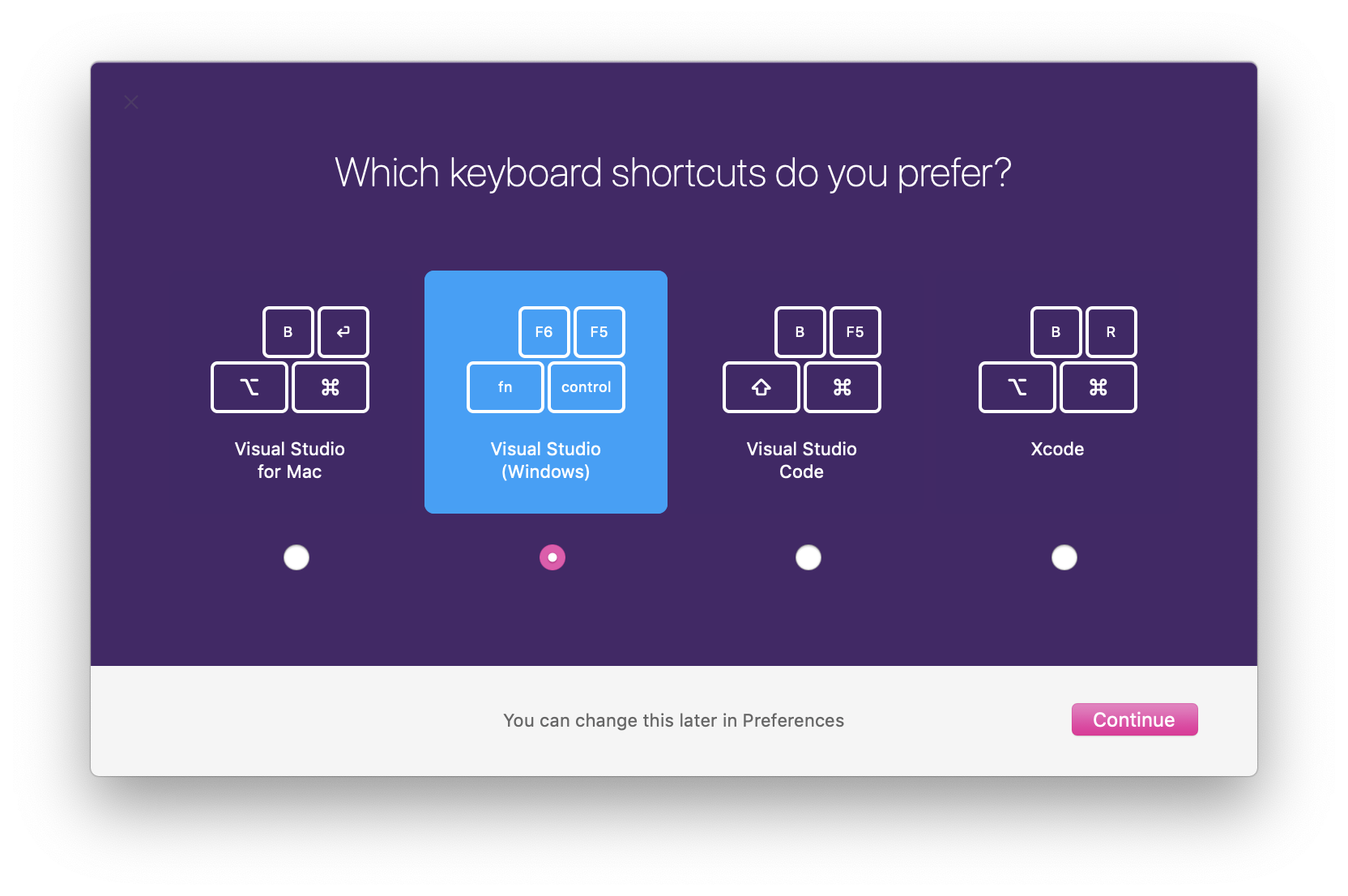
Source Link
Visual Studio для Mac теперь поддерживает Source Link. Это позволяет выполнять отладку в исходном коде из пакетов NuGet, которые поставляют .PDB со ссылками на исходные файлы. Visual Studio для Mac обнаружит, что исходные файлы доступны, и предложит скачать исходный файл для пошагового выполнения кода пакета. Source Link также работает с кодом Mono BCL, что позволяет выполнять по шагам код .NET Framework.
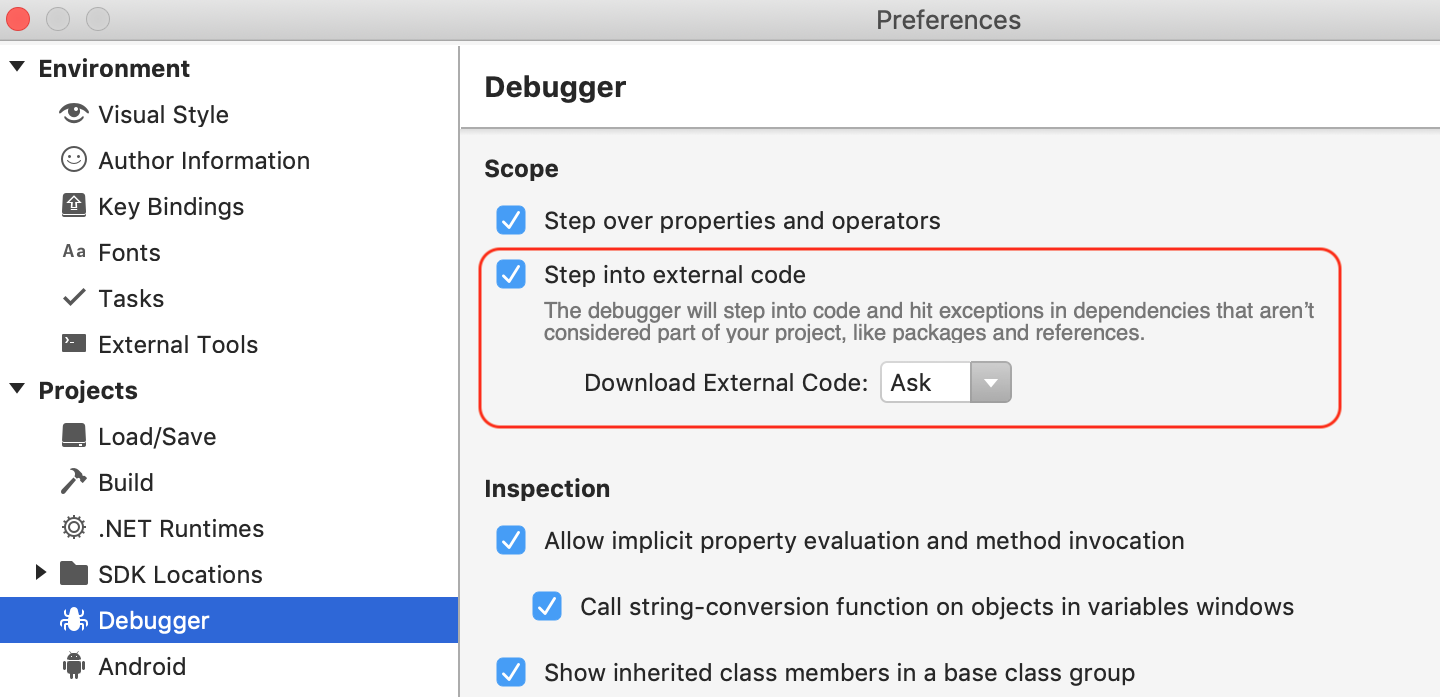
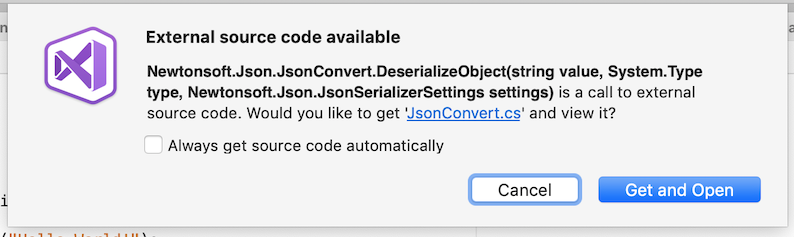
Сведения об обновлении нового пакета
Сведения об обновлении пакета теперь отображаются для проектов в стиле пакета SDK на панели решения.
Теперь сведения для проектов в стиле пакета SDK и прочих отображаются согласованно. Значок обновления теперь отображается с подсказкой, показывающей обновленную версию пакета NuGet. Установленная версия будет отображаться рядом с идентификатором пакета NuGet для всех типов проектов:
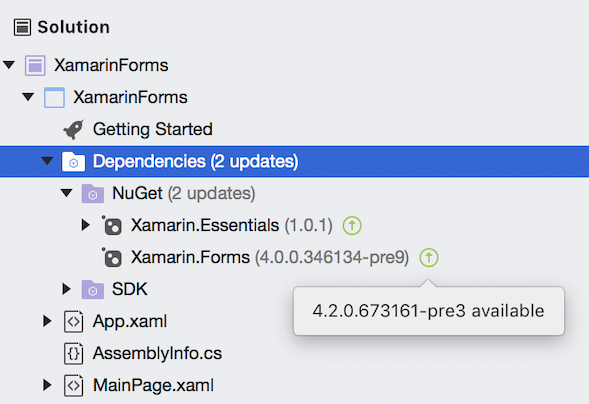
Установщик
Установщика коснулись перечисленные ниже усовершенствования.
- Мы добавили дополнительную проверку, чтобы ускорить скачивание пакетов.
- Если скачивание завершается сбоем или по какой-либо причине прерывается, установщик возобновит его с момента сбоя, а не с начала. Если по какой-либо причине файл кэша оказывается поврежден, продукт скачивается повторно.
- В установщике ход выполнения для каждого пакета теперь представлен более точно.
- Мы также улучшили пользовательский интерфейс во время установки. Теперь точно отображается общее количество устанавливаемых пакетов и количество оставшихся пакетов.
- Мы всегда будем пытаться установить рекомендуемые выпущенные версии Xamarin, .NET Core и Mono. Иногда это будет приводить к установке более ранних версий.
- Устранены проблемы с авторизацией. Запрос пароля должен выводиться во время установки не чаще, чем один раз каждые 5 минут.
- Кнопка "Расположение" теперь скрывается, если никаких действий выполнять не требуется.
Исправления ошибок
Установка
В установщике устранены следующие основные ошибки:
- Исправления ошибок для Catalina.
- Исправлена ошибка приращения в процентах, вызванная настройкой разделителя чисел при использовании локализованных языков.
- Отображается правильный размер, когда VSFMac является единственным устанавливаемым элементом.
Веб-приложения и Azure
Исправлены следующие основные ошибки, связанные с поддержкой и инструментами .NET Core и ASP.NET Core:
- Пакет SDK для .NET Core 3.0.100 по-прежнему отображается в средстве обновления после установки обновлений.
- Для настройки доверия к сертификату разработки предлагалась неправильная команда.
- Шаблон типа файла JavaScript отсутствует в разделе Добавить > Новый файл > Веб.
- В Visual Studio для Mac новый JSON-файл сохраняется в формате UTF-8 с меткой порядка байтов.
- При удалении файла, имеющего дочерний файл, один файл не удаляется.
- После перезапуска интегрированной среды разработки URL-адрес веб-приложения сбрасывается в значение 5001.
- Переменные среды не извлекаются, когда пользователь выбирает команду "Запуск без отладки".
- Контекстное меню "Включить в проект" появляется, когда не должно.
Мы устранили следующие основные проблемы, связанные с Azure:
- Публикация в Функциях Azure завершается со следующей ошибкой:
Microsoft.Azure.WebJobs.Script.ExtensionsMetadataGenerator.targets(33,5): error : Metadata generation failed. - Не удается выполнить публикацию в Azure, так как отображается диалоговое окно с сообщением "Подписки не найдены", даже если в учетной записи есть активные подписки.
- Функции триггера блога неправильно публикуются на портале Azure в учетной записи хранения. Visual Studio для Mac не допускает добавления новой функции Azure из узлов, отличных от узла проекта в проекте Функций Azure.
Оболочка и средства
Исправлены следующие основные ошибки в интегрированной среде разработки:
- Кнопки Добавить и Отмена не были переведены на итальянский язык в диалоговом окне создания папки.
- Сообщение об обновлении ошибочно отображалось для платформ на Панели решения.
- Visual Studio для Mac случайный образом аварийно завершает работу.
- В строке меню указывается выпуск Visual Studio.
- При глобальном поиске долго выводятся результаты для решений с большим количеством проектов и файлов.
- При отправке сообщения о проблеме ее описание должно использоваться в качестве названия проблемы.
- Невозможно перетащить новые элементы управления в конструктор после добавления элемента управления.
- Сбой проверки подлинности из-за ошибки SSL без вывода сообщения для пользователя.
- Панель элементов GTK# пуста в Visual Studio Community 2019 для Mac.
- При добавлении PackageReference не учитываются условия.
- Окно выходных данных приложения не помещается на экране.
- При создании проекта Gtk#2.0 в Mac OS X область элементов в конструкторе не заполняется.
- После нажатия кнопки "ОК" в меню "Настройки" в Visual Studio для Mac настройки не сохраняются.
- В начальном окне невозможно открыть решения с помощью кнопки "Открыть".
- Невозможно открыть диалоговое окно "Изменение ссылок" для нового проекта.
- Некоторые оповещения отображаются не так, как должны.
Редактирование исходного кода
Исправлены следующие основные ошибки, связанные с редактированием исходного кода:
- Различные проблемы интерфейса при работе с раскрывающимся списком селектора схем JSON.
- Возможности языка F# 4.6 не работают.
- При нажатии клавиш SHIFT+TAB отступ для выделенного кода не отменяется.
- При выборе цветовых тем толщина шрифта сохраняется.
- Настраиваемое сочетание клавиш для перехода к следующей ошибке не работает в новом редакторе.
- При использовании темы "Visual Studio" в веб-файлах по умолчанию применяется полужирный текст.
- Благодаря данным телеметрии мы устранили множество проблем, которые вызывали сбой или зависание редактора.
- Функция в C# 8, допускающая значение NULL, не работает должным образом.
- Невидимые управляющие символы должны быть как-то обозначены, чтобы избежать путаницы.
- Функции IntelliSense и других языковых служб перестают работать с новым редактором.
- Благодаря данным телеметрии мы устранили множество проблем, которые вызывали сбой или зависание редактора.
- Уровень серьезности не сохраняется в результатах анализа исходного кода C#.
- При щелчке мышью с нажатой клавишей CTRL выделение текста отменяется.
- Выбранный вариант автозавершения пуст.
- Форматирование документа не работает при использовании команды "Перейти к" в новом редакторе.
- Список завершения с сочетанием клавиш CTRL+ПРОБЕЛ — клавиши со стрелками вверх и вниз работают медленно для многих элементов.
- При завершении регулярных выражений вставляется символ возврата каретки вместо требуемых символов.
- F#: сбой при открытии файлов с длинными строками.
- При выделении текста в редакторе C# иногда конечные символы не выделяются.
- В некоторые позиции невозможно поместить курсор.
- Структура документа больше не обновляется.
- Исправлена поддержка команд "Найти/заменить выбранное" и "Найти следующее/предыдущее аналогичное выбранному"
- Мы обновили пункт меню для отключения свертывания кода
- Редактор прерывает работу при использовании некоторых пользовательских тем.
- Выделенные задачи в комментариях (C#) переставали работать.
- Встроенная лампочка не работает для определенных типов исправлений.
- Команда сжатия выделенного фрагмента не работает в новом редакторе.
- Не удавалось отключить параметр "Показывать список завершения после ввода знака".
- Пользователи не может напечатать код при использовании темной темы.
- Команды объединения или сортировки строк постоянно отключены. Редактор становится пустым при использовании панели решения для перемещения несохраненного файла в другую папку.
- Графические элементы точек останова недоступны в CSHTML-файлах.
- Ошибка приведения DocumentContext к RoslynDocumentContext.
- Исключение LanguageService приводит к тому, что проект не анализируется.
- При переходе назад в окне редактора кода курсор просто перемещается в начало файла.
- В JSON-файле отсутствует поле адреса схемы.
Управление версиями
Исправлены следующие основные ошибки, связанные с управлением версиями:
- Интегрированная среда разработки зависает в управлении версиями при открытии раскадровки в Xcode Interface Builder.
- Visual Studio 2019 для Mac перестает отвечать на запросы при переключении ветви.
- При переименовании файлов в системе управления версиями GIT технология IntelliSense становится недоступной.
- Вкладки управления версиями не отображаются при открытии решений с ранее открытыми файлами C#.
- Пакет приложений содержит ненужные файлы, когда используется Git.
- Аварийное завершение работы IDE при публикации в GitHub.
- При извлечении скрытой записи Git с конфликтами выдается неверное предупреждение без каких-либо журналов.
- Клонирование проекта с подмодулями прекращается с ошибкой "Операция управления версиями завершилась сбоем".
- Visual Studio аварийно завершает работу или закрывается при попытке фиксации в Git.
- Вкладка "Изменения" не обновляется.
- Команды в представлении "Инструмент сравнения/Просмотр" не работают на Панели решения.
- Команда "Создать исправление" не работает.
- Очень медленная загрузка версий в представлении "Инструмент сравнения/Сравнение".
- Visual Studio для Mac зависает при выполнении команды git revert.
- В новом редакторе отсутствуют представления документов системы управления версиями.
- При извлечении репозитория с именем пользователя и паролем имя пользователя не сохраняется.
- Невозможно использовать Subversion с svn+ssh без порта.
- При переключении ветвей не учитываются изменения целевой платформы.
- SIGABRT при попытке получить ветвь из Azure DevOps Git.
Средства тестирования
Исправлена следующая ошибка, связанная с тестированием:
- Невозможно выполнить отдельные тесты, определенные в MonoDevelop.VersionControl.Git.Test из среды IDE, так как не удается загрузить сборку LibGit2Sharp.
Система проектов
Исправлены следующие ошибки в системе проектов:
- Разные названия команд удаления в контекстных меню для проекта и файла.
- При переименовании файла на панели решения правила вложенности не применяются повторно.
- Невозможно добавить ссылки в проект с несколькими целевыми платформами.
- ProjectFile.OnPathChanged вычисляет значения, которые не используются.
- Изменение выходного пути проекта .NetStandard 2.0 приводит к созданию дублирующей папки.
- При перемещении вложенного файла в проекте ASP.NET Core дочерние файлы не перемещаются
NuGet
Исправлена следующая ошибка, связанная с NuGet:
Известные проблемы
- Горячая перезагрузка XAML для Xamarin.Forms не работает на устройствах iOS, и через несколько минут отображается информационная панель с предложением сообщить о проблеме. Эта ошибка будет устранена в следующем выпуске.
- Параметр общего кода отсутствует при создании многоплатформенного приложения Xamarin.
Важно!
Visual Studio 2019 для Mac можно установить в macOS Catalina Beta, но в предварительной версии ОС среда может работать не так, как ожидалось. Сообщайте нам о всех проблемах, обнаруженных при использовании Visual Studio для Mac и Catalina, с помощью функции Сообщить о проблеме.
Отзывы и предложения
Мы будем рады узнать ваше мнение! Вы можете сообщить о проблеме, щелкнув пункт Сообщить о проблеме на экране интегрированной среды разработки Visual Studio для Mac. Вы можете отслеживать свои отзывы и предложения на портале сообщества разработчиков.